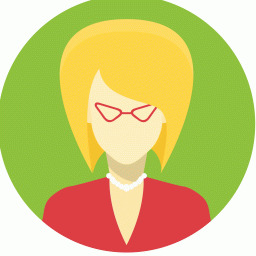四体不勤但硬盘要分
时间:2022-09-20 01:46:38
某甲:这个盘放系统,这个盘放软件,这个盘放电影,这个盘放歌曲,这个盘放下载。做人要有条理,把电脑里的文件分类放在硬盘中,搜索的时候也比较方便。哎?怎么每个盘都是80GB?80GB的电影没问题,但是80GB的软件?80GB的系统……
某虾:这些该死的JS,为了图省事都是直接平分硬盘空间的,导致我们只能自己进行分区工作。当然如果在性能上是没有什么损失的。这就教你一步一步自己动手、按照需要进行硬盘的划分。
不用软件也能无损分区
什么叫无损分区,就是在改变分区的时候不会损伤到里面的数据,传统的分区方法是以破坏数据为代价的,所以在分区之前备份时必不可少的。但Vista的出现让系统自带的“磁盘管理”也可以进行无损的分区。
1分N
第一步:按下Win+R键,在弹出运行窗口中输入compmgmt.msc,并敲击回车键(见图1)。点击计算机管理窗口左侧的“磁盘管理”,这样我们就看到了自己的硬盘分区和大小,甚至连U盘也能看到。
第二步:右击要分割的分区,选择“压缩卷”出现如图2所示的对话框,显示出原分区的大小以及可以压缩(即分割出去)的空间大小。在“输入压缩空间量”中输入分区要减少的容量,然后单击“压缩”按钮开始压缩。
第三步:压缩完成后,减少的空间量会出现在原分区后面的“可用空间”中。右击“可用空间”,选择“新建简单卷”(见图3),单击“下一步”输入新分区的容量,然后单击“下一步”分配分区的盘符,一般选择默认盘符,再单击“下一步”设置分区格式,最后单击“完成”按钮就可以了。至此,一个比较大的分区已被分成了2个分区。
N合1
在Vista中不可以直接将硬盘中的几个相邻分区合并成一个分区,但还是可以通过删除分区后,把可用空间扩展至相邻分区来实现这个功能。
第一步:在要合并的几个分区中先保留一个分区,然后将其他合并分区内的数据都备份到保留的分区中。注意,要合并的分区一定要彼此相邻。
第二步:在“磁盘管理”窗口中,右击准备合并的其他几个分区,选择“删除卷”命令,再单击“是”按钮,将这些分区删除,它们的容量将会出现在“可用空间”中(见图4)。
第三步:右击保留的分区,选择“扩展卷”命令,然后单击“下一步”出现对话框,“最大可用空间量”中显示的是可以用来增加的容量,在“选择空间量”中输入要增加的空间量,然后单击“下一步”,再单击“完成”按钮就可以了(见图5)。这样,增加的空间量将会合并到保留分区中,并且不会影响保留分区中的数据,从而达到了合并分区的目的。
乱了,乱了,都乱了
某甲:为什么刚刚装的系统D盘是光驱,而硬盘被排成了E盘、F盘、G盘,拔掉光驱都没法解决问题。
某虾:这个好解决,还是用刚刚的“磁盘管理”工具,这个功能不但Vista可以实现,甚至Windows XP、Windows 2000都可以实现。
第一步:还是在运行窗口中输入compmgmt.msc,并敲击回车键,打开磁盘管理。
第二步:右键点击光驱选择“更改驱动器号和路径”,选择“更改”,在弹出的窗口右侧的下拉菜单中选择一个靠后的盘符,把D盘让出来(见图6)。
第三步:照着第二步的方法依次点击E盘、F盘、G盘更改盘符。
这样这些光驱就被成功的驱逐出第一阵营,成为最后一个盘符了。